Konversi JPG menjadi DES
Cara mengonversi gambar JPG menjadi file DES menggunakan Corel Designer atau DAZ Studio dengan langkah-langkah berikut:
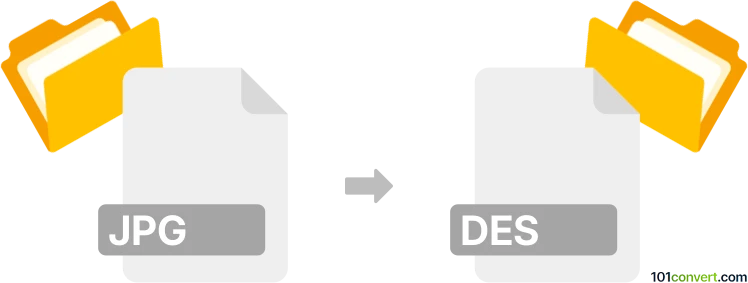
Bagaimana mengkonversi jpg ke des berkas
- Lainnya
- Belum ada peringkat.
101convert.com assistant bot
1hr
Memahami Format File JPG dan DES
JPG (atau JPEG) adalah format gambar raster yang banyak digunakan yang dikenal karena kompresinya yang efisien dan kompatibilitasnya di berbagai perangkat dan platform. Format ini biasanya digunakan untuk fotografi dan gambar web karena keseimbangan antara kualitas dan ukuran file.
File DES, dalam konteks format file, paling sering terkait dengan Corel Designer (perangkat lunak ilustrasi teknis) atau kadang-kadang dengan DAZ Studio (untuk deskripsi adegan 3D). Format DES biasanya digunakan untuk menyimpan grafik vektor, gambar teknik, atau data adegan, tergantung pada aplikasi.
Bagaimana cara mengonversi JPG ke DES
Konversi langsung dari JPG (gambar raster) ke DES (file deskripsi vektor atau adegan) tidaklah langsung, karena kedua format ini memiliki tujuan yang berbeda. Prosesnya biasanya melibatkan mengimpor gambar JPG ke dalam aplikasi yang kompatibel dan kemudian menyimpan atau mengekspornya sebagai file DES.
Perangkat lunak yang disarankan untuk konversi JPG ke DES
- Corel Designer: Jika Anda bekerja dengan format DES dari Corel Designer, ikuti langkah-langkah berikut:
- Buka Corel Designer.
- Pilih File → Import dan pilih gambar JPG Anda.
- Tempatkan gambar di kanvas Anda.
- Opsional, gunakan alat tracing untuk mengubah gambar raster menjadi elemen vektor.
- Simpan proyek Anda dengan memilih File → Save As dan pilih format DES.
- DAZ Studio: Jika Anda membutuhkan file DES untuk DAZ Studio, Anda mungkin perlu menggunakan JPG sebagai tekstur atau latar belakang dan kemudian menyimpan adegan sebagai file DES.
Konverter online dan alternatif
Saat ini tidak ada konverter online langsung untuk JPG ke DES karena sifat khusus dari format DES. Disarankan menggunakan perangkat lunak desktop yang sesuai.
Tips untuk konversi yang sukses
- Untuk hasil terbaik, gunakan gambar JPG resolusi tinggi agar kualitas tetap terjaga selama impor.
- Jika diperlukan vektorisasi, gunakan alat tracing dari perangkat lunak untuk mengubah gambar raster menjadi grafik vektor sebelum menyimpan sebagai DES.
- Selalu periksa kompatibilitas file DES dengan aplikasi target Anda.
Catatan: Catatan konversi jpg ke des ini tidak lengkap, harus diverifikasi, dan mungkin mengandung ketidakakuratan. Silakan pilih di bawah ini apakah Anda merasa informasi ini bermanfaat atau tidak.